私たちは数週間前、WWDC14 開発者カンファレンス内で iOS 20 オペレーティング システムの発表を目にしました。カンファレンスの終了直後、最初の開発者は iOS 14 のベータ版をダウンロードでき、数週間後にはパブリック ベータ テスターの番でもありました。現在、iOS 14 はほぼ誰でも簡単にインストールできます。新しいシステムは非常に安定していますが、ほとんどのユーザーは iOS 14 が正式に一般公開される秋まで待つでしょう。あなたがこのグループに属しており、待つのが好きなら、この記事は間違いなく気に入っていただけるでしょう。その中で、iOS 15 の 14 の優れた機能を紹介します。少なくとも、本当に何を期待すべきかがわかります。
かもしれない 興味がありますか

- FaceTime ピクチャーインピクチャー: iPhone で FaceTime を使用している場合は、アプリを終了するとビデオが一時停止し、相手の姿が見えなくなることをご存知でしょう。 iOS 14 では、新しいピクチャ イン ピクチャ機能が追加されました。この機能のおかげで、FaceTime を終了するだけでなく、画像が小さなウィンドウに移動し、システム全体で常に最前面に表示されます。さらに、カメラはオフにならないため、相手は引き続きあなたを見ることができます。
- コンパクトな呼び出し: iPhone を使用しているときに誰かから電話がかかると、通話インターフェイスが全画面で表示されることはご存知でしょう。 iOS 14 では、これは終わりです。iPhone を使用しているときに誰かから電話がかかってきた場合、その電話は通知としてのみ表示されます。したがって、今行っていることをすぐにやめる必要はありません。通話は簡単に承諾または拒否できます。 iPhone で作業していない場合、通話はもちろん全画面で表示されます。
- アプリケーションライブラリ: 新しい App Library 機能は、Apple が iOS 14 で開発した最高の機能の XNUMX つです。アプリケーション ライブラリは、ホーム画面のアプリケーションのある最後の領域にあります。アプリケーション ライブラリにアクセスすると、特定のアプリケーションをカテゴリ別に表示できます。これらのカテゴリはシステム自体によって作成されます。さらに、アプリケーションを使用して特定の領域を非表示にできるようになりました。したがって、アプリケーション ライブラリは、たとえば XNUMX 番目のデスクトップに配置できます。アプリケーションの検索もあります。
- デフォルトのサードパーティ アプリ: 現在、iOS ではネイティブ アプリがデフォルト アプリとして設定されています。したがって、たとえば、インターネット上の電子メール アドレスをクリックすると、事前に入力されたアドレスとともにネイティブのメール アプリケーションが起動します。しかし、誰もがネイティブ メールを使用しているわけではありません。たとえば、Gmail や Spark を使用している人もいます。 iOS 14 の一部として、電子メール クライアント、書籍を読んだり、音楽を再生したり、ポッドキャストを聴くためのアプリケーションや、Web ブラウザーなどのデフォルト アプリケーションをリセットできる可能性が期待できます。
- アプリ内を検索: Apple は iOS 14 で検索も改善しました。 iOS 14 で単語や用語を検索する場合、もちろん iOS 13 と同様に従来の検索が行われます。ただし、それに加えて、画面の下部に [アプリケーションでの検索] セクションも表示されます。このセクションのおかげで、メッセージ、メール、メモ、リマインダーなど、特定のアプリケーションに入力したフレーズの検索をすぐに開始できます。
- 変更された位置情報の共有: Apple 社は、ユーザーの機密データや個人データの安全性を確保するために可能な限りの努力をしている数少ない企業の 13 つです。すでに iOS 14 では、ユーザーの保護を強化するための新機能が追加されています。 iOS XNUMX では、特定のアプリが正確な位置情報を検出できないようにする機能が追加されました。実際には、これは、たとえば、天気アプリケーションはあなたの正確な位置を知る必要がなく、あなたが住んでいる都市だけを必要とすることを意味します。このようにして、位置データが悪用されることはありません。
- 絵文字検索: この機能は、Apple ユーザーから長い間要望されてきました。現在、iOS やその他のオペレーティング システム内で数百の異なる絵文字を見つけることができます。 iPhone でそのような絵文字を検索したい場合は、その絵文字がどのカテゴリのどの位置にあるかを覚えておくだけで済みます。絵文字を 14 つ書くのに数十秒かかることもあります。ただし、iOS XNUMX の一部として、絵文字検索が追加されました。絵文字のあるパネルの上には、絵文字を簡単にフィルタリングするために使用できるクラシックなテキスト ボックスがあります。
- より良いディクテーション: ディクテーションも長い間 iOS の一部でした。ただし、iOS 14 ではこの機能が改善されました。ディクテーションでは、iPhone が単純にユーザーの言葉を理解できず、そのために単語のスペルが違ってしまうことが時々発生する可能性があります。ただし、iOS 14 では、iPhone はディクテーションを使用してユーザーをできるだけ理解できるように常に学習し、改善しています。さらに、iOS 14 のすべてのディクテーション機能は、Apple のサーバーではなく iPhone 上で直接実行されます。
- 背面をタップします: iOS 14 で新しい戻るタップ機能を設定すると、デバイスの使用をより効率的にするための完璧なヘルパーが得られます。バックタップ機能のおかげで、背中を XNUMX 回または XNUMX 回続けてタップした場合に特定のアクションが実行されるように設定できます。通常のアクションからアクセシビリティ アクションまで、無数のさまざまなアクションが利用可能です。これにより、ダブルタップで音を消す、トリプルタップでスクリーンショットを撮るなどの設定が簡単に行えます。
- 音声認識: 音声認識機能は、アクセシビリティ セクションから提供されるもう 1 つの機能です。これは聴覚障害のあるユーザーに特に適していますが、障害のないユーザーも確実に使用できるでしょう。音声認識機能は、名前が示すように、音を認識できます。特定の音を感知するとiPhoneが振動してお知らせします。たとえば、火災警報器、赤ちゃんの泣き声、ドアベルなどの認識を有効にすることができます。
- 露出ロック: あなたが情熱的な写真家で、写真を撮るための主要なデバイスとして iPhone で十分であれば、間違いなく iOS 14 を気に入っていただけるでしょう。新しいバージョンの iOS では、写真撮影またはビデオ撮影時に露出をロックできます。
- コントロールセンターのHomeKit: いわゆるスマートホームをサポートする製品が家庭に普及しつつあります。これらの製品をより使いやすくするために、Apple は iOS 14 で HomeKit 製品を制御するためのオプションをコントロール センターに配置することを決定しました。最後に、ホーム アプリケーションにアクセスする必要はありませんが、コントロール センターで特定のアクションを直接実行できます。
- ウィジェットセット: Apple が iOS 14 にウィジェットを追加したという事実は、ほぼすべての人がすでに気づいています。ただし、ウィジェット セットも優れたオプションです。クラシック ウィジェットでは XNUMX つのアプリケーションからの情報のみが表示されますが、ウィジェット セット内では複数のウィジェットを互いに「積み重ね」て、ホーム画面上でそれらを切り替えることができます。
- カメラアプリ: iPhone 11 および 11 Pro (Max) の導入に伴い、Apple はカメラ アプリも改善しました。残念ながら、当初、このアプリケーションの改良版は最上位モデルでのみ利用可能でした。 iOS 14 の登場により、再設計されたカメラ アプリがついに古いデバイスでも利用できるようになり、おそらく誰もがそれを理解するでしょう。
- Apple Music の新機能: iOS 14では、Apple Musicアプリも全面的に刷新されました。 Apple Music の一部のセクションが再設計され、一般に、Apple Music ではより関連性の高い音楽とより適切な検索結果が提供されるようになりました。さらに、新しい機能も追加されました。プレイリストを終了しても、再生全体は一時停止しません。 Apple Music は他の同様の音楽を提案し、再生を開始します。
上記の 15 の機能は、当社が選択した iOS 14 の最高の機能です。すでに iOS 14 のベータ版をインストールしているユーザーの場合は、当社の選択に同意するかどうかをコメント欄に記入してください。あなたの意見では、より優れている、または少なくとも言及する価値がある他の機能を見つけました。 iOS 14は今秋、具体的にはXNUMX月からXNUMX月の変わり目に一般公開される予定です。
かもしれない 興味がありますか























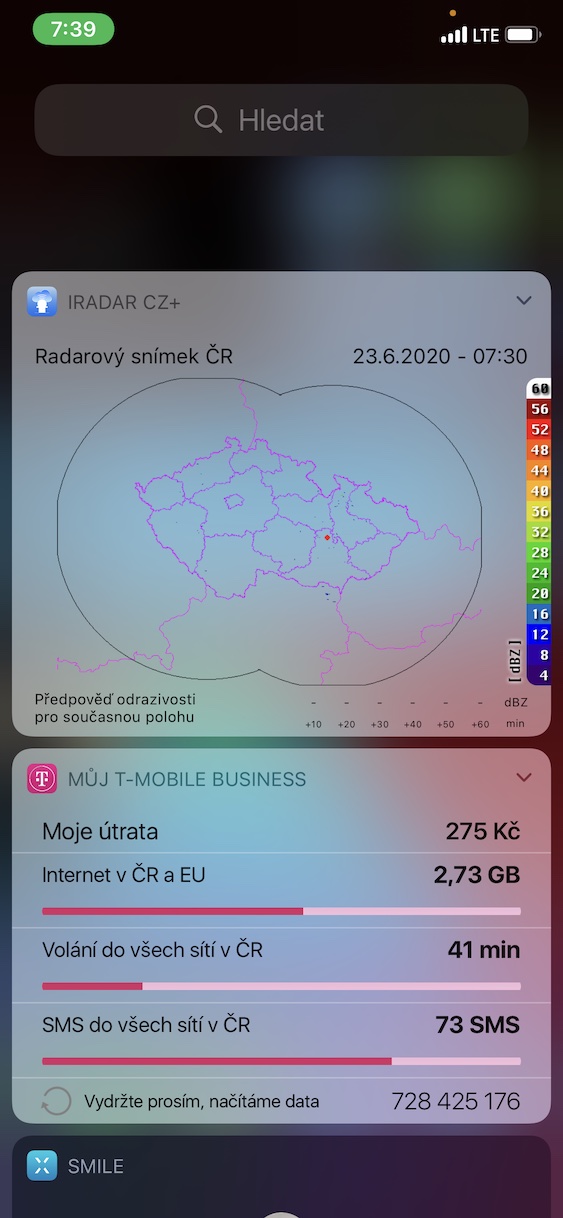
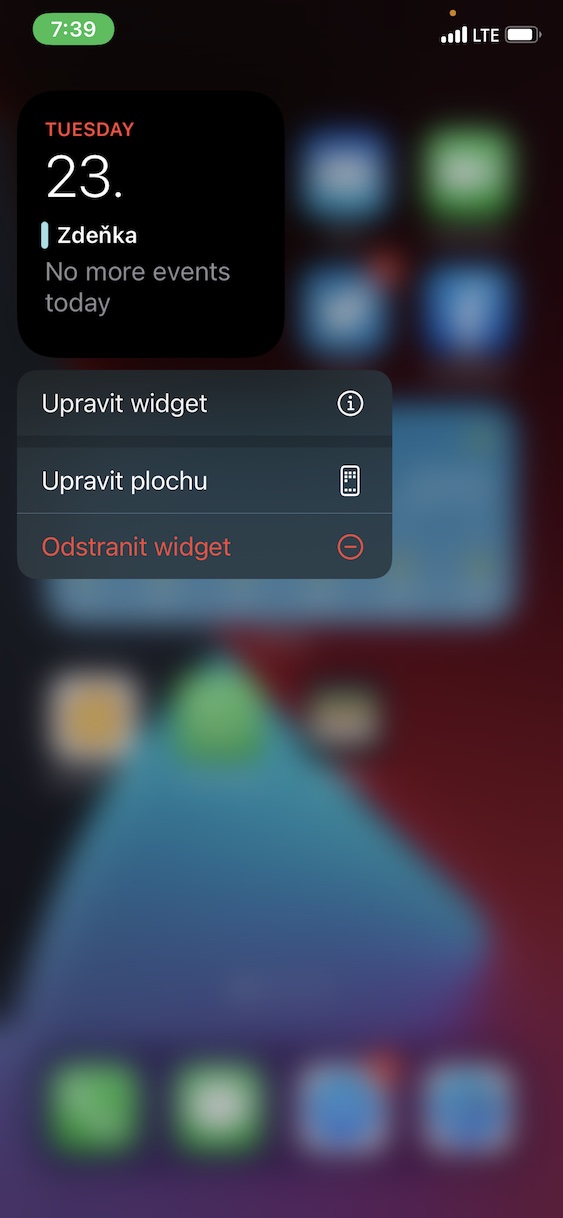























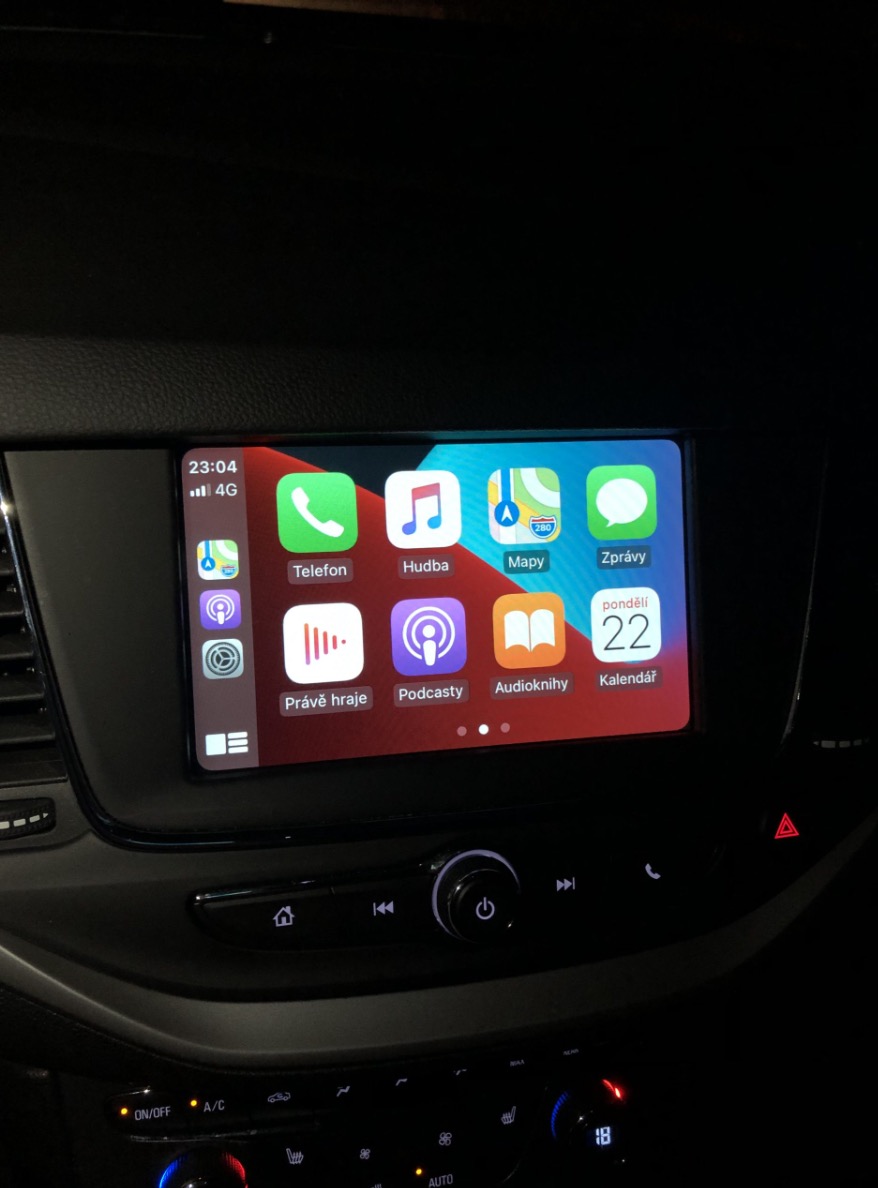
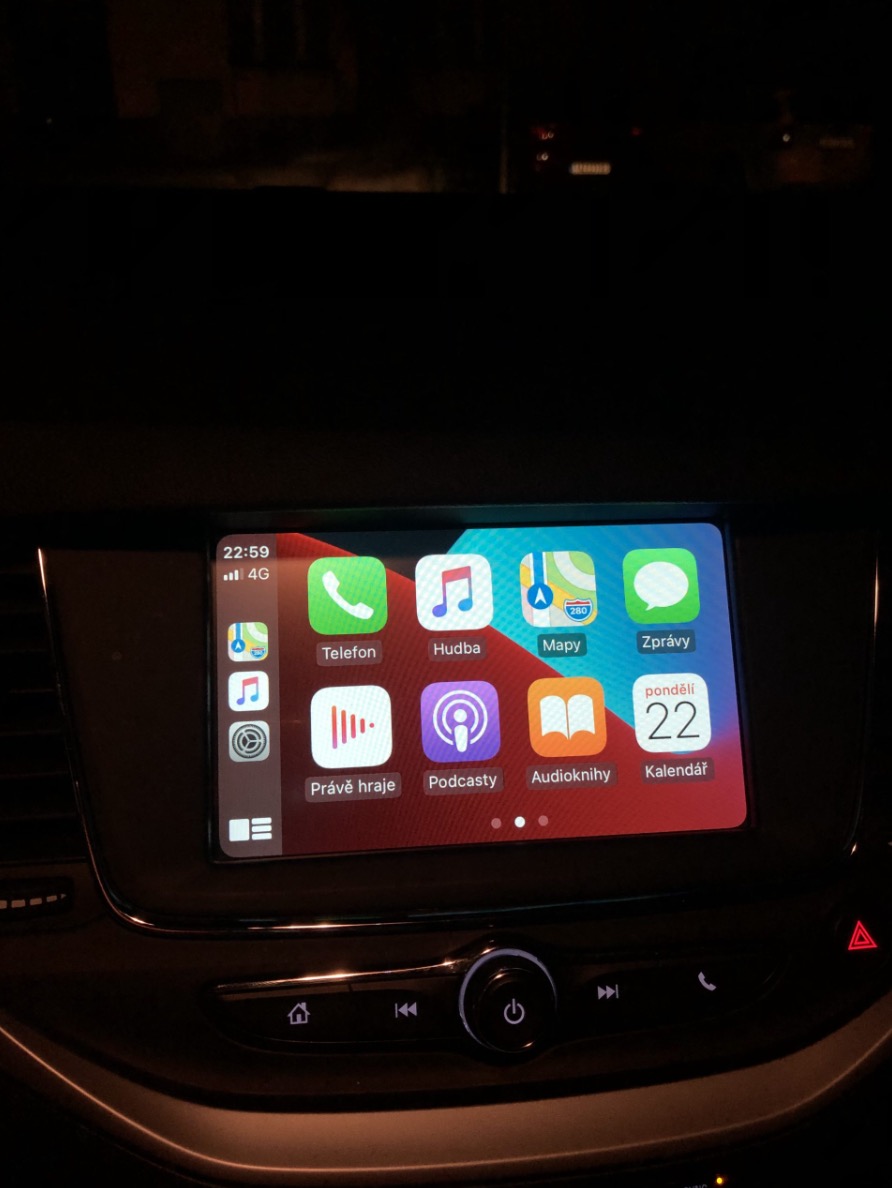
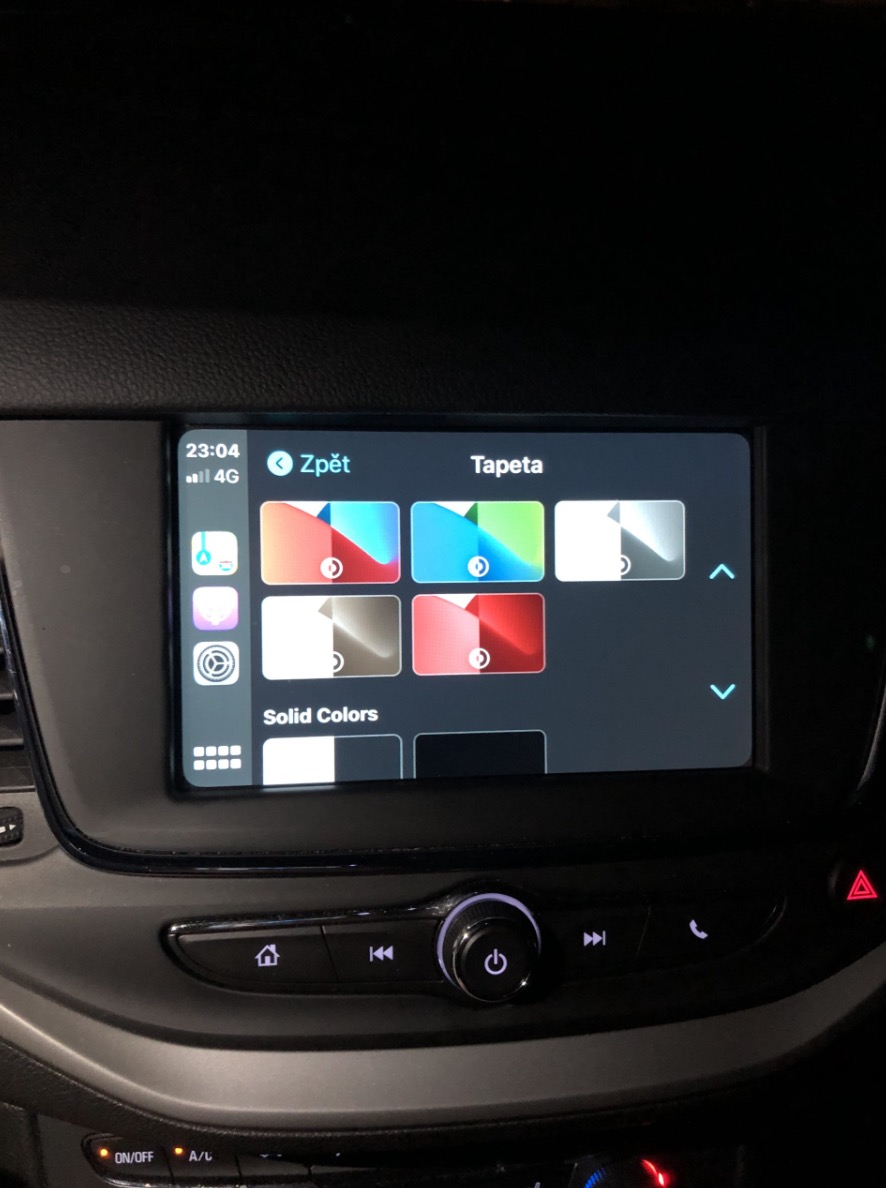

最初の段落を除いて、ようやく「pjeje」から使える記事が完成しました。残念ながら、この導入部では、これまでのような純粋なリンゴ狩りではないことが依然として明らかになりました。彼らは恥を知れ。
ベータ版を持っていますが、すべてが微調整されるとさらに良くなり、非常に良いものになるでしょう
ベータ版を持っていますが、メールとブラウザー用の変更アプリケーションが機能しません
私にとって最大のブームは、iOS の Safari で通知ができるようになることです。 ??
しかし、おそらくそれを見ることは決してないでしょうか?